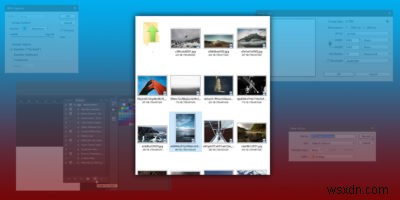
Adobe Photoshop এক দশকেরও বেশি সময় ধরে অটোমেশন বৈশিষ্ট্য অন্তর্ভুক্ত করেছে। আপনি যদি কাজের জন্য উত্সর্গীকৃত সরঞ্জামগুলি ব্যবহার করেন তার চেয়ে প্রক্রিয়াটি আরও জটিল, কিন্তু এর কারণ হল ফটোশপ আপনাকে জটিল অটোমেশন পরিস্থিতি তৈরি করতে দেয় যা আপনার চিত্রগুলিতে প্রচুর টুইক এবং সম্পাদনা প্রয়োগ করতে পারে।
এখানে আমরা আপনাকে দেখাব কিভাবে ব্যাচ-প্রসেস করার জন্য অটোমেশন সেট আপ করতে হয়, যেমন আপনার ছবিকে ওয়াটারমার্ক করা, বা এই ক্ষেত্রে ছবিগুলিকে একটি টার্গেট রেজোলিউশনে রিসাইজ করা। আমরা আরও ব্যাখ্যা করব কিভাবে আপনি নিজেই আরও জটিল পরিস্থিতি তৈরি করতে এটি তৈরি করতে পারেন।
ফটোশপে অটোমেশন সেট আপ করা
ফটোশপে জিনিসগুলি স্বয়ংক্রিয় করতে, আপনাকে প্রথমে এক বা একাধিক অ্যাকশন তৈরি করতে হবে। এর পরে, আপনি আপনার ফাইলগুলিতে সেই ক্রিয়াগুলি স্মরণ করতে এবং প্রয়োগ করতে সক্ষম হবেন৷
৷প্রথমে, একটি নতুন নথি তৈরি করতে "ফাইল -> নতুন" নির্বাচন করুন।
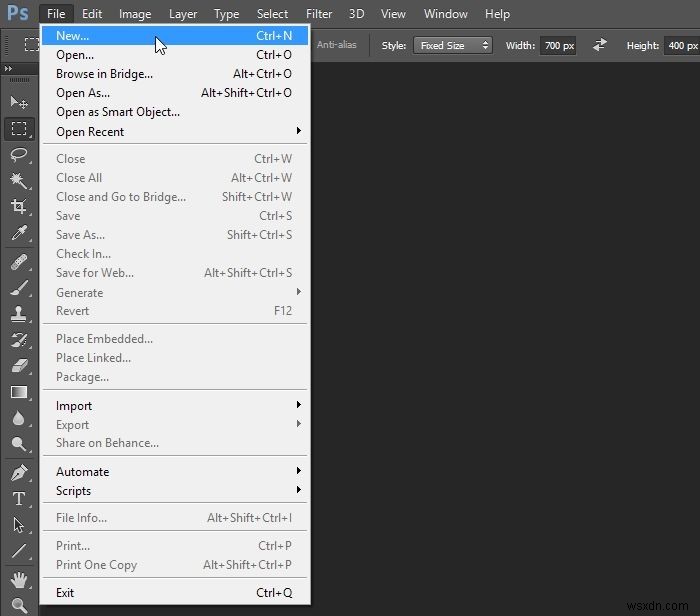
এখানে সেটিংস কোন ব্যাপার না যেহেতু নথিটি ভিত্তি হিসাবে কাজ করবে যার ভিত্তিতে আমরা প্রকৃত ক্রিয়াগুলি তৈরি করব। আপনি যে প্রস্থ এবং উচ্চতার মান চান তা লিখুন বা ডিফল্টে রেখে দিন, তারপর ঠিক আছে ক্লিক করুন৷
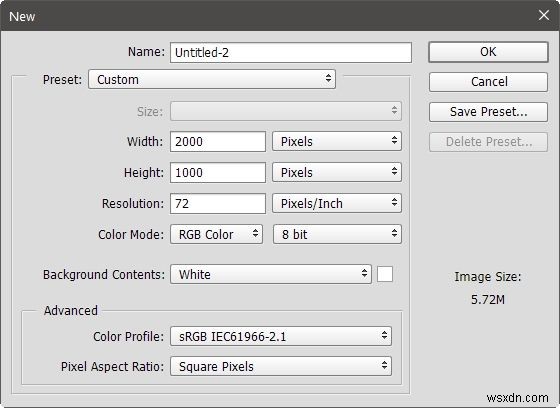
আপনি যদি আপনার কর্মক্ষেত্রে অ্যাকশন প্যানেলটি খুঁজে না পান তবে আপনি Alt টিপে এটি প্রদর্শন করতে পারেন + F9 আপনার কীবোর্ডে বা "উইন্ডো -> অ্যাকশন।"
নির্বাচন করুন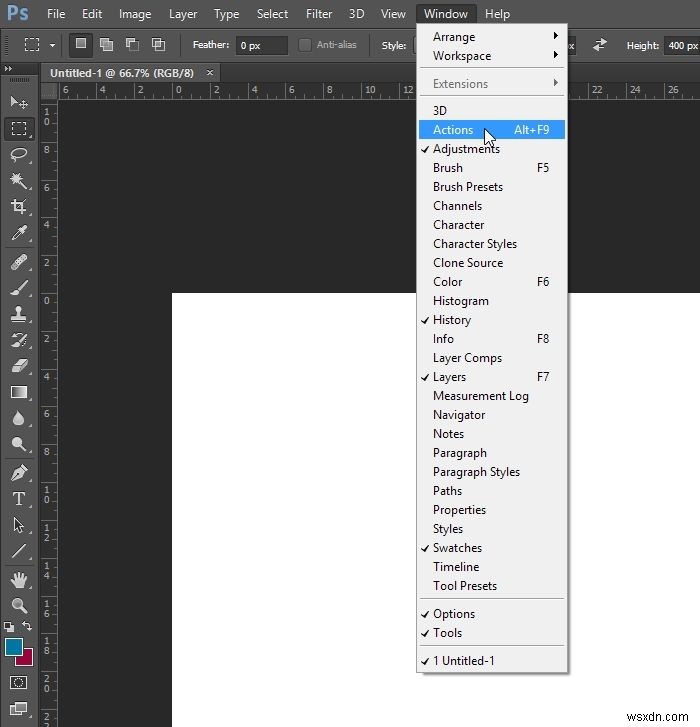
অ্যাকশন প্যানেলের নীচে বোতামগুলি লক্ষ্য করুন। "ফাঁকা পৃষ্ঠা" আইকন সহ পঞ্চমটিতে ক্লিক করুন, "নতুন অ্যাকশন তৈরি করুন" সুনির্দিষ্টভাবে এটি করতে৷
পপ আপ উইন্ডোতে আপনার নতুন কর্মের জন্য একটি নাম লিখুন। আপনি যদি চান, আপনি এটিতে একটি ফাংশন কী আবদ্ধ করতে পারেন বা এটিকে অন্যান্য ক্রিয়া থেকে আলাদা করার জন্য একটি রঙ নির্ধারণ করতে পারেন। রেকর্ডে ক্লিক করুন।

আপনি যখন ফটোশপের মূল ইন্টারফেসে ফিরে আসবেন, আপনি লক্ষ্য করতে পারেন যে অ্যাকশন প্যানেলের নীচে দ্বিতীয় বোতামটি, একটি আইকন হিসাবে একটি ছোট বৃত্ত সহ "রেকর্ড" একটি সক্রিয়/রঙিন লাল। এখন থেকে আপনি যা কিছু করবেন সবই আপনার তৈরি করা কর্মের একটি নতুন ধাপ হিসেবে রেকর্ড করা হবে।
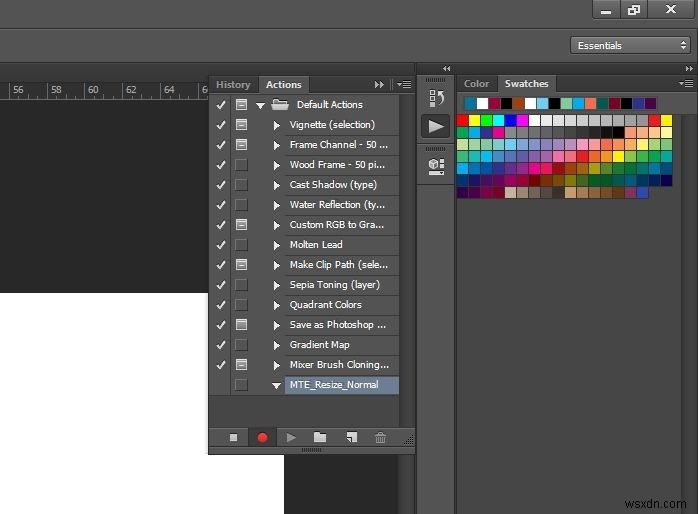
যেহেতু আমরা আমাদের উদাহরণ কর্মের জন্য যা চাই তা হল আমাদের চিত্রগুলির আকার পরিবর্তন করা, "ছবি -> চিত্রের আকার" নির্বাচন করুন৷
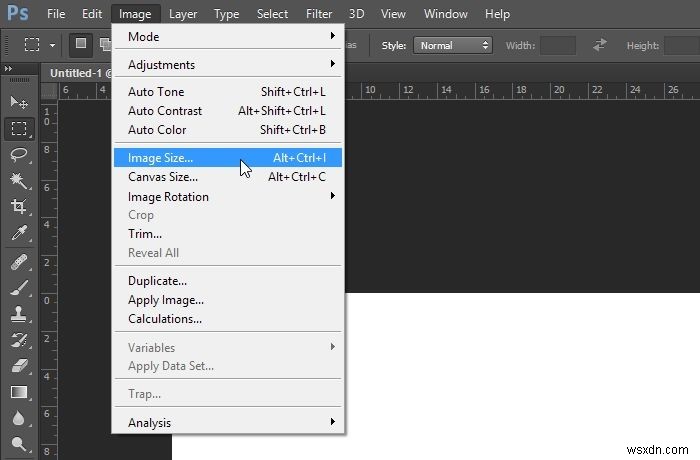
আমরা প্রস্থ হিসাবে "700" প্রবেশ করিয়েছি, পিক্সেলে, যেহেতু এটি এই সাইটের বেশিরভাগ ছবির জন্য স্বাভাবিক আকার। আপনার ইচ্ছামত মান এবং বিকল্পগুলিকে বিনা দ্বিধায় পরিবর্তন করুন, তারপর ওকে ক্লিক করুন৷
৷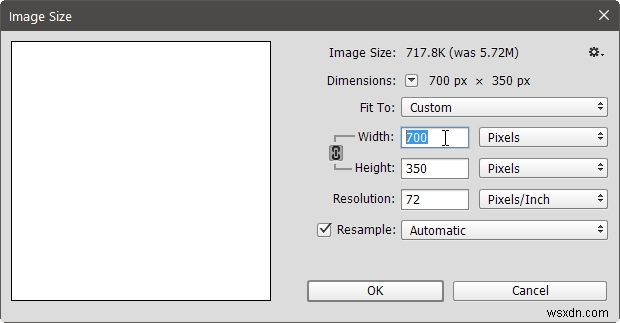
উইন্ডোটি বন্ধ হয়ে গেলে, আপনি লক্ষ্য করবেন যে ফটোশপ আপনার অ্যাকশনের "ভিতরে" একটি "ইমেজ সাইজ" ধাপে সবকিছু রেকর্ড করেছে। যদিও আমরা এখানে থামব, এটি সেই বিন্দু যেখানে ফটোশপ আপনাকে জটিল পরিস্থিতি তৈরি করতে দেয়। আপনি আপনার কাজটি সম্পূর্ণ করার জন্য প্রয়োজনীয় অন্যান্য পদক্ষেপগুলি রেকর্ড করতে পারেন৷
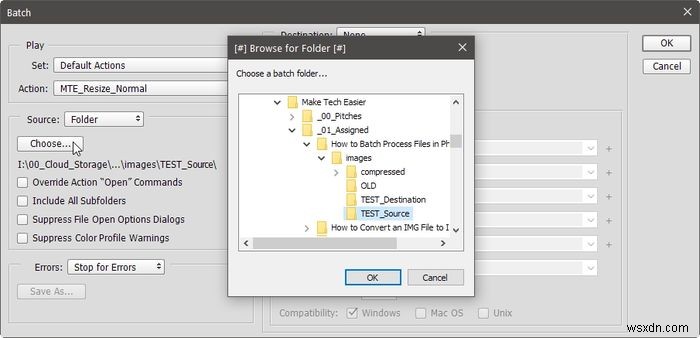
একবার আপনি আপনার সমস্ত পদক্ষেপগুলি সম্পন্ন করার পরে, “ফাইল -> সেভ অ্যাজ …” এ গিয়ে ফলাফলটি সংরক্ষণ করুন
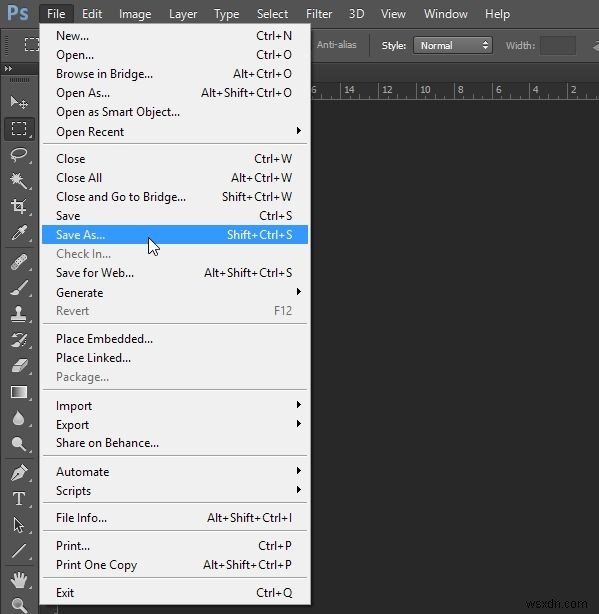
প্রদর্শিত উইন্ডোতে, ফোল্ডারটি নির্বাচন করুন যেখানে আপনি আপনার কর্মের ফলাফল সংরক্ষণ করতে চান, ফাইলের ধরন/ফরম্যাট, সেইসাথে একটি স্থানধারক ফাইলের নাম, এবং তারপর সংরক্ষণ করুন ক্লিক করুন৷ প্রয়োজনে, আপনার নির্বাচিত আউটপুট ফাইল বিন্যাসের যেকোন পরামিতিও পরিবর্তন করুন।
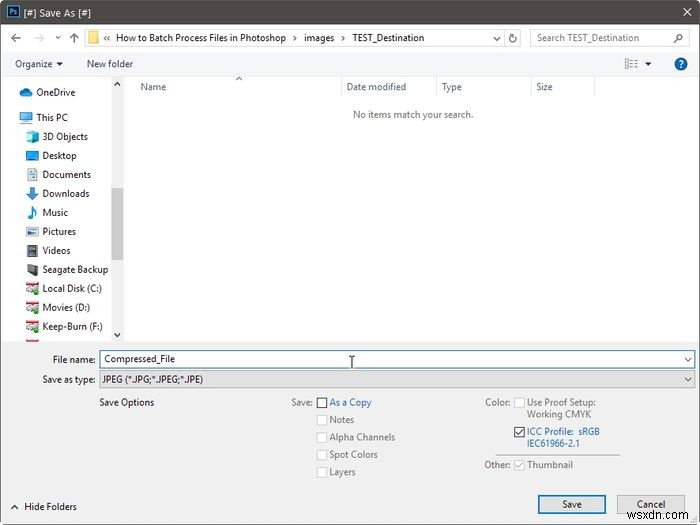
এর পরে, অ্যাকশন প্যানেলে ফিরে যান এবং রেকর্ডিং পদক্ষেপগুলি বন্ধ করতে প্রথম "স্টপ" আয়তক্ষেত্র আইকনে ক্লিক করুন৷
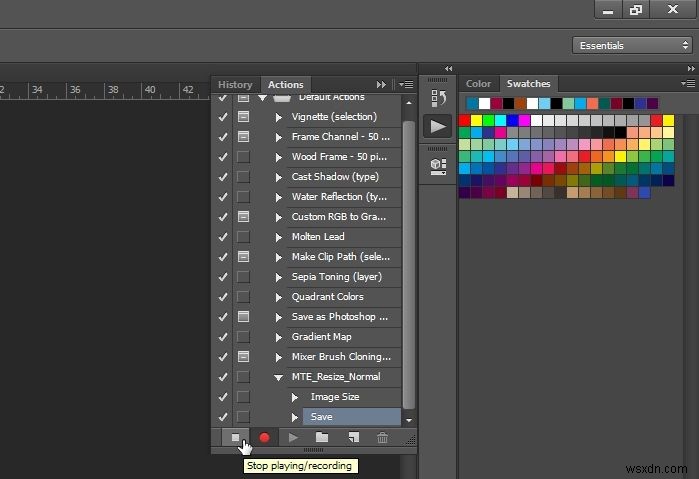
ফটোশপে ব্যাচ-প্রসেসিং ফাইলগুলি
আমাদের অ্যাকশন প্রস্তুত হওয়ার সাথে সাথে, এটা দেখার সময় এসেছে কিভাবে আমরা একসাথে একাধিক ছবিতে এটি প্রয়োগ করতে পারি।
ফটোশপের ব্যাচ-প্রসেসিং উইন্ডো প্রদর্শন করতে "ফাইল -> স্বয়ংক্রিয় -> ব্যাচ …" নির্বাচন করুন৷
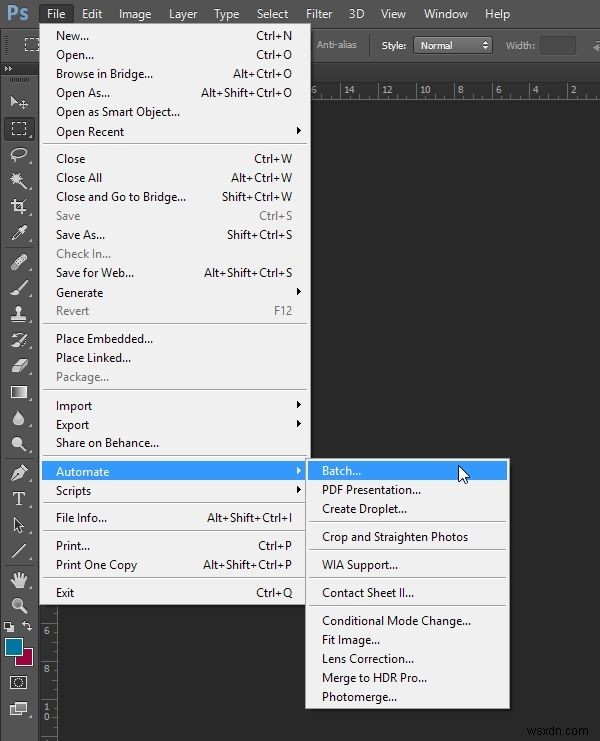
সংশ্লিষ্ট পুল-ডাউন মেনু থেকে আপনার তৈরি করা অ্যাকশনটি বেছে নিন।
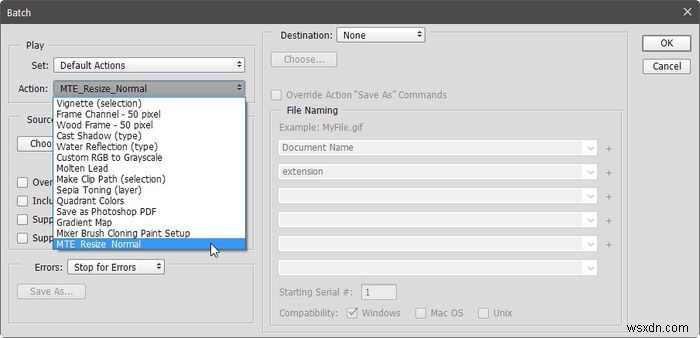
একটি ফোল্ডারে আপনার "উৎস" পরিবর্তন করুন, "চয়েন করুন …" এ ক্লিক করুন এবং আপনি আপনার ক্রিয়াকলাপের সাথে প্রক্রিয়া করতে চান এমন ছবি সহ ফোল্ডারটি নির্বাচন করুন৷
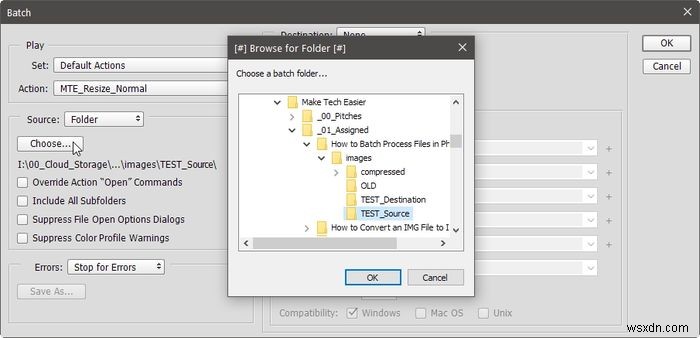
ফটোশপের কিছু (আমরা যা করছি তার জন্য গুরুত্বহীন) ত্রুটির বিষয়ে আপনাকে বিরক্ত করা এড়াতে "সাপ্রেস ফাইল ওপেন অপশন ডায়ালগ" এবং "সাপ্রেস কালার প্রোফাইল সতর্কতা" উভয়ই সক্ষম করুন৷
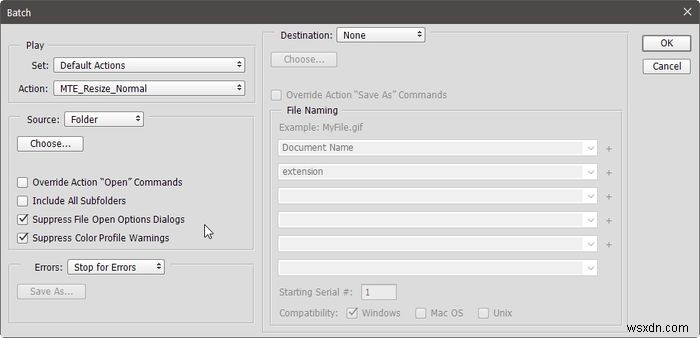
"গন্তব্য" পুল-ডাউন মেনু থেকে একটি ফোল্ডারে আপনার গন্তব্য পরিবর্তন করুন৷
৷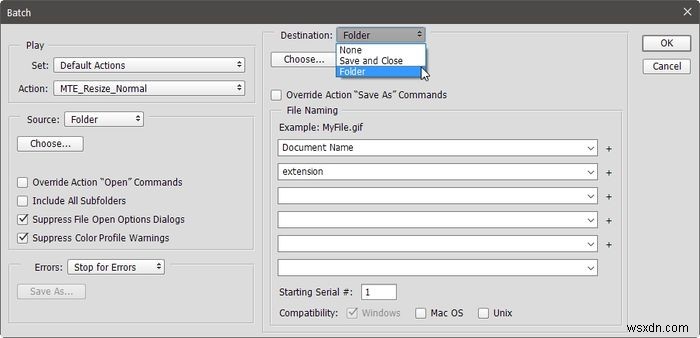
ঠিক আপনার সোর্স ফোল্ডারের মতো, গন্তব্য পুল-ডাউন মেনু সহ "চয়েন করুন …" বোতামে ক্লিক করুন এবং একটি ফোল্ডার নির্বাচন করুন যেখানে আপনি প্রক্রিয়াকৃত ফাইলগুলি সংরক্ষণ করতে চান৷
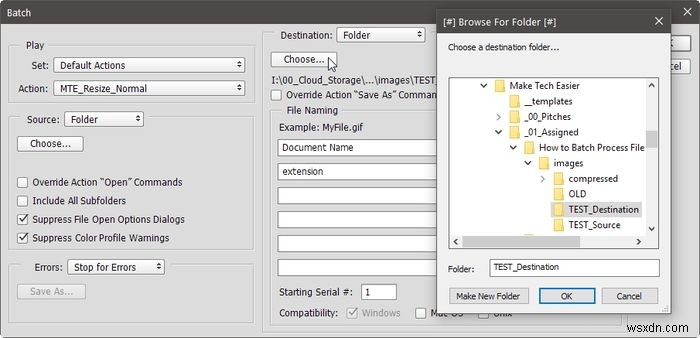
"ওভাররাইড অ্যাকশন সেভ অ্যাজ কমান্ড" সক্ষম করুন যাতে ফটোশপ আপনাকে প্রতিটা ফাইল কোথায় এবং কীভাবে সেভ করা উচিত তা নিয়েও সমস্যা না করে।
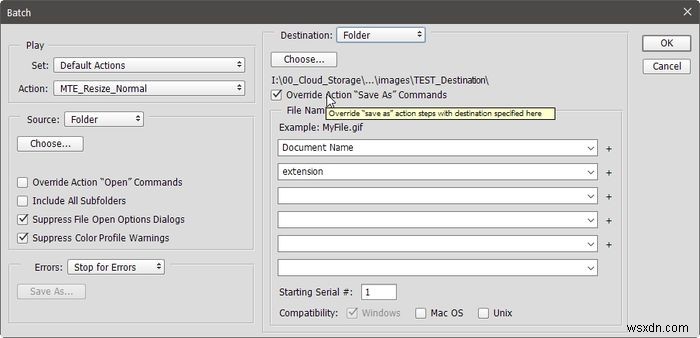
আপনি যদি চান, আপনি আউটপুট ফাইলের নামকরণ করা হবে কিভাবে পরিবর্তন করতে পারেন. আপনি "ফাইল নামকরণ" বিভাগে বিভিন্ন নামকরণ স্কিম চয়ন করতে এবং মিশ্রিত করতে পারেন। আমরা মূল ফাইলের নাম ("ডকুমেন্টের নাম") এবং একটি চার-সংখ্যার সিরিয়াল নম্বর এবং একটি ফাইল এক্সটেনশন ব্যবহার করার সিদ্ধান্ত নিয়েছি৷
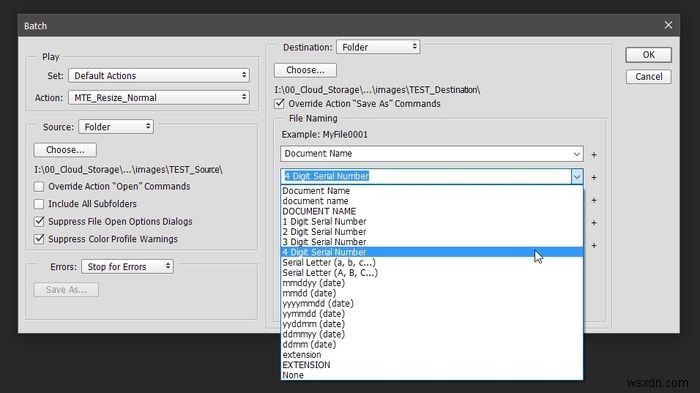
উইন্ডোর উপরের ডানদিকে ওকে ক্লিক করুন এবং কিছুক্ষণ পরে আপনি আপনার নির্বাচিত আউটপুট ফোল্ডারে আপনার প্রক্রিয়াকৃত ফাইলগুলি পাবেন৷
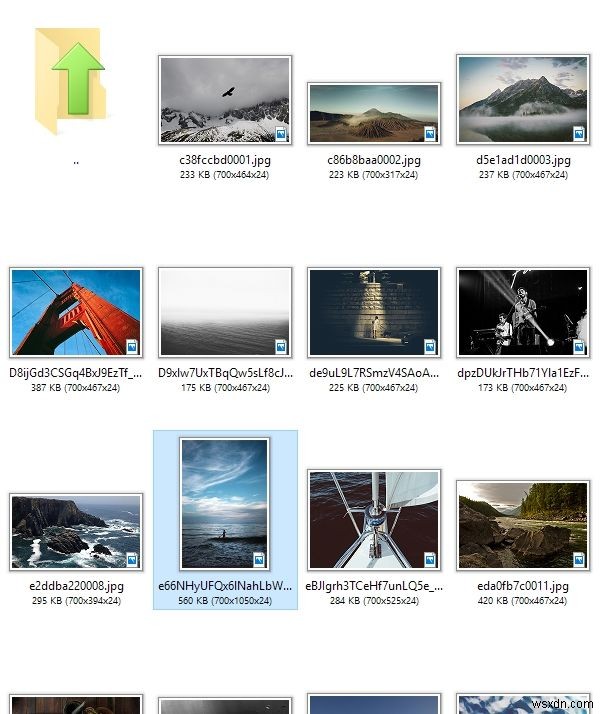
এটাই. আপনি এখন আপনার ফটোশপে ফাইলগুলি স্বয়ংক্রিয় এবং ব্যাচ প্রক্রিয়া করতে পারেন। আপনি যদি GIMP ব্যবহার করেন, ফটোশপের বিকল্প, আপনি সহজেই এটিতে ফাইলগুলি ব্যাচ-প্রসেস করতে পারেন৷


